중간 프롬프트는 전문가와 비즈니스 소유자가 콘텐츠, 웹 사이트 및 랜딩 페이지에서 사용할 수 있는 고품질의 사실적인 이미지를 생성하는 데 도움이 됩니다.
이미지를 만들고 설명할 수 있다면 그것으로 독특한 것을 만들 수 있습니다.
그러나 모든 사람이 잘하는 것은 아닙니다.
그들에게는 놀라운 고품질 이미지를 생성할 수 있는 도구가 있습니다. 이제 온라인에서 AI 이미지 생성 도구를 사용할 수 있습니다. 따라서 드로잉 또는 페인팅 기술은 필수가 아닙니다. 대신 상상력 기술이 우선입니다.
그러나 고품질 일러스트 이미지를 얻으려면 원하는 이미지를 얻기 위해 완벽한 텍스트 프롬프트를 작성할 수 있도록 신속한 엔지니어링 기술이 있어야 합니다.
이를 위해 Midjourney는 텍스트의 단어를 더 작은 조각으로 분해하여 이미지를 생성하는 데 사용되는 최고의 파트너가 될 수 있습니다. 상상력이 좋으면 Midjourney를 더 잘 활용할 수 있습니다.
이 기사에서는 Midjourney가 무엇인지, 프롬프트를 사용하여 이미지를 생성하는 방법, 일부 기능 등에 대해 설명합니다.
시작합니다!
목차
중간 여정이란 무엇입니까?
Midjourney는 인간의 사고 능력의 새로운 매체를 탐색하고 상상력을 확장하는 일종의 생성형 인공 지능(AI) 프로그램입니다. Stable Diffusion 및 OpenAI의 DALL-E와 유사한 프롬프트라고 하는 NLP에서 이미지를 생성합니다.
Midjourney 프로그램은 현재 David Holz가 이끄는 샌프란시스코에 기반을 둔 독립 연구소 Midjourney, Inc에서 만들고 주최합니다. 전 세계의 많은 사용자가 Discord 봇 명령을 사용하여 Midjourney를 통해 아트워크를 만들기 시작했습니다.
여러분의 아이디어와 생각을 몇 분 안에 놀라울 정도로 사실적인 영상으로 변환할 수 있는 개인 비서가 여러분의 손끝에 있다고 상상해 보십시오! 그것이 Midjourney입니다. 텍스트를 가져와 문구를 프롬프트하고 더 작은 조각으로 나누고 그 조각을 사용하여 놀라운 이미지를 생성하는 최첨단 AI입니다.
Midjourney의 기능을 잠금 해제하려면 Discord 서버에 가입하고 봇에 직접 메시지를 보내고 봇을 타사 서버에 초대하기만 하면 됩니다. 시간을 들여 상상하고, 프롬프트나 명령을 입력하고, 보이는 것처럼 간단하게 AI의 힘을 발휘하십시오.
미드저니는 어떻게 작동합니까?
Midjourney는 설명 텍스트(프롬프트)를 가져와 생생한 출력(이미지)을 생성하는 AI입니다.
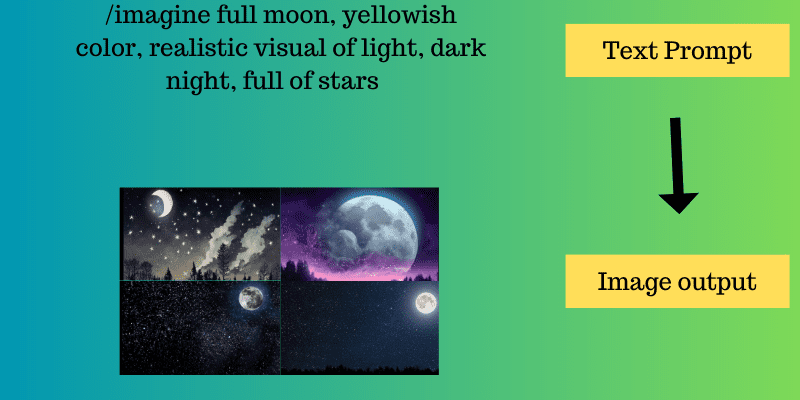
예를 들어 경험이 전혀 없는 사용자는 “어두운 밤에 보름달”을 입력할 수 있습니다. Midjourney는 이 문장을 “full moon”, “dark”, “night”로 나눕니다. 이 세 가지 문구로 이미지 어딘가에 검은 하늘과 보름달이 보이는 단순한 이미지를 생성합니다.
그러나 전문가라면 “약간 노란빛을 띤 보름달과 많은 별이 있는 어두운 하늘에서 빛의 사실적인 비주얼”을 프롬프트할 수 있습니다. 이렇게 하면 AI에서 실제로 원하는 것이 무엇인지 명확하게 알 수 있습니다.
다시 Midjourney 봇은 문장을 “full moon”, “yellowish”, “realistic”, “visual of light”, “dark sky” 및 “stars”와 같은 단어로 분해합니다. 따라서 기대했던 것의 매우 훌륭하고 정확하며 선명한 이미지를 얻을 수 있습니다.
프롬프트로 시작하려면 “/imagine” 명령을 언급해야 합니다. 즉, Midjourney 봇에게 특정 색상, 스타일, 개체 등을 상상하라고 지시하는 것입니다. 따라서 /imagine은 프롬프트를 작성하는 동안 사용할 중요한 명령입니다.
이미지 생성을 위한 다양한 프롬프트
상상력을 바탕으로 사실적이고 고품질의 이미지를 생성하기 위해 다양한 프롬프트가 사용됩니다. 완벽한 설명 프롬프트를 작성하면 원하는 것을 얻는 데 도움이 됩니다. AI는 완벽한 이미지를 생성하기 위해 무수한 소스 이미지가 있는 훈련된 시스템입니다. 당신이 해야 할 유일한 부분은 AI가 당신이 생산할 것으로 기대하는 것에 대해 더 나은 아이디어를 제공하는 것입니다.
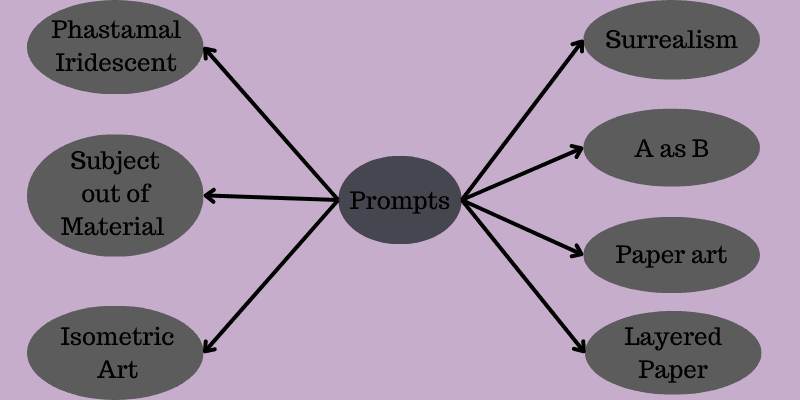
이를 위해 원하는 이미지를 얻는 데 도움이 되는 몇 가지 단어가 있습니다.
- 초현실주의: 마음의 깊이를 설명하는 20세기 문학 혁명의 예술입니다. 예를 들어, 이상한 나라의 /상상하는 큰 거북이, 초현실주의.
- A를 B로: 이 프롬프트를 사용하여 새 개체나 생물을 만들 수 있습니다. 예를 들어, 사자를 닌자 전사로 /상상해보세요.
- Phastasmal iridescent: 창의적인 방식으로 다채로운 이미지를 제공합니다. 예를 들어, /imagine phantasmal 무지갯빛 피아노.
- 종이 예술: 이 프롬프트는 독창적인 창의력으로 예술적인 종이 예술을 얻는 데 도움이 됩니다. 예를 들어 /상상 3D 모델, 작은 카페, 주황색 및 화려한 종이 예술.
- (주제) out of (material): Midjourney는 독특하고 참신한 캐릭터, 건축물, 물체 및 다양한 재료를 생성할 수 있습니다. 예를 들어 /형형색색의 나무와 꽃으로 이루어진 아이소메트릭 산을 상상해보세요.
- 아이소메트릭 아트: 2D 개체를 3D 관점에서 표현하는 아름답고 독특한 방법입니다. 예를 들어, 아이디어와 창의성이 흐르는 아이소메트릭 유리 예술, 미학, 겨울 팔레트 및 최소한의 디자인을 /상상하십시오.
- 레이어드 페이퍼: 다양한 코디네이팅 페이퍼를 서로 추가하여 서로 다른 레이어를 볼 수 있습니다. 예를 들어 /imagine 밤하늘의 레이어드 종이, 심미적, 몽환적인 짙은 파란색, 서사적 디테일, 별이 빛나는 밤.
순진한 예술, Nychos의 폭발물, 3D 루프, 매트릭스 비, 미래형, 사이버펑크 스타일, 인포그래픽 드로잉 등과 같이 AI가 찾고 있는 것을 정확하게 이해하도록 프롬프트에 사용되는 다른 용어가 있습니다.
프롬프트의 다른 매개변수
프롬프트를 작성하는 동안 일부 매개변수 또는 고급 설정에 집중해야 합니다. 이들 중 일부는 다음과 같습니다.
#1. 스타일
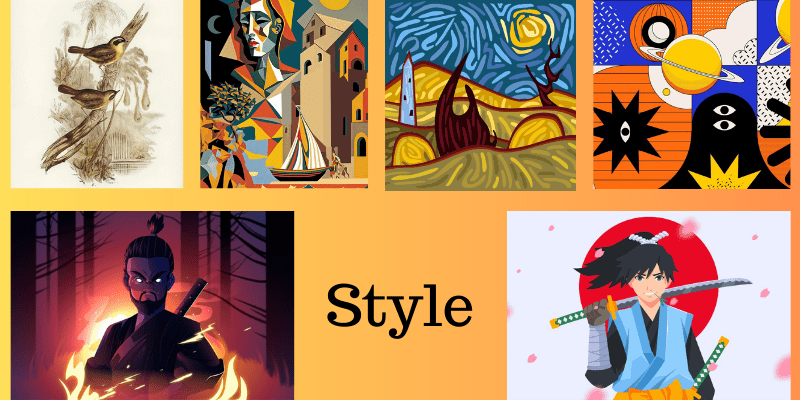
선택한 스타일을 기반으로 출력을 얻으려면 “스타일”과 관련된 프롬프트에 지원 키워드를 작성해야 합니다. 디자인, 아티스트, 예술 형식, 장르 등을 기반으로 몇 가지 키워드에 대해 논의해 봅시다.
- 장르/디자인: 프롬프트에서 표준, 일본 애니메이션, 블러드본, 스팀펑크, 픽사 영화, 워터하우스, 사이버펑크 등과 같은 디자인 또는 장르 이름을 언급합니다.
- 아티스트 이름: Da Vinci, Picasso, Salvador Dali, Andy Warhol 등과 같이 아티스트의 이름을 스타일로 지정합니다. 예를 들어 살바도르 달리 스타일의 해변 그림 근처에서 질주하는 말.
- 조명 또는 렌더링 속성: 렌더링 속성을 언급하면 체적 조명, 영화 조명, 장시간 노출, 소프트박스 조명, 빛나는 조명 등과 같은 조명 효과로 다채로운 이미지를 얻을 수 있습니다.
#2. 출력 스타일 지정
-s <일부 숫자> 형식으로 설정에서 일부 숫자를 지정할 수 있으며 낮음 및 높음 스타일 지정 옵션을 표시합니다. 예를 들어 – -s 700(낮은 스타일화) 및 – -s 2000(높은 스타일화)입니다.
예: /화재 구조대 상상 – -s 6500
#삼. 혼돈
혼돈은 이미지의 추상화를 나타냅니다. 또한 -chaos 70과 같은 스타일화 출력과 동일한 형식으로 작성됩니다. 숫자는 0에서 100까지 다양할 수 있습니다. 여기서 0은 낮은 추상화이고 100은 높은 추상화입니다.
더 추상화된 자유의 여신상 이미지를 원한다고 가정해 보겠습니다. “/imagine 자유의 여신상 – -chaos 80″이라고 작성해야 합니다.
#4. 해결
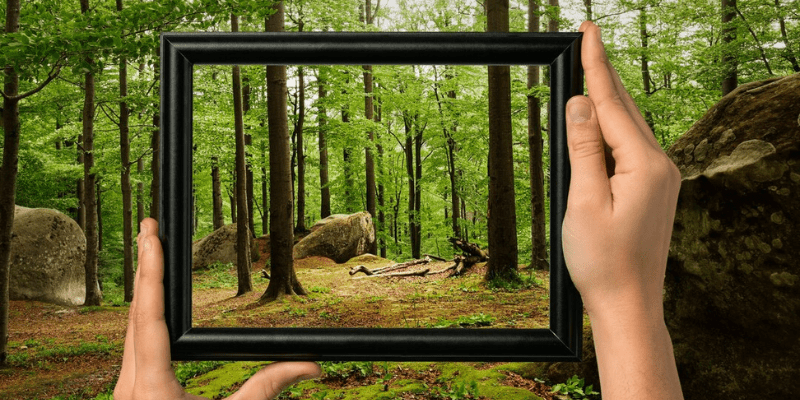
고해상도 이미지를 얻으려면 4K, 8K, 울트라 디테일, 울트라 포토리얼, 복잡한 디테일 등과 같은 이미지 품질 키워드를 언급하여 해상도를 지정해야 합니다. 또한 예측 가능한 출력을 위해 표준 설정을 사용할 수 있습니다. 두 가지 설정이 있습니다.
- 빨간 장미 꽃 – -hd
- 빨간 장미 꽃 – -품질 8
#5. 종횡비
종횡비는 이미지 생성의 주요 매개변수입니다. 너비: 길이로 이미지 비율을 지정할 수 있습니다. 프롬프트에서 가로 세로 비율을 언급하지 않으면 기본 가로 세로 비율(1:1)로 이미지가 생성됩니다. 따라서 영화와 같은 보기를 원하거나 바탕 화면용 배경 화면이 필요한 경우 그에 따라 종횡비를 언급할 수 있습니다.
예를 들어 거친 도로 위의 노란색 람보르기니 우루스 – -ar 4:3. 3:2, 1:1, 4:3, 16:9, 1:3, 5:1 등과 같은 표준 비율만 사용할 수 있습니다.
이미지의 사용자 지정 크기를 지정할 수도 있습니다. 예를 들어, 거친 길을 달리는 노란색 Lamborghini Urus를 /상상해보세요 – -w 800 – -h 350.
#6. 이미지를 프롬프트로
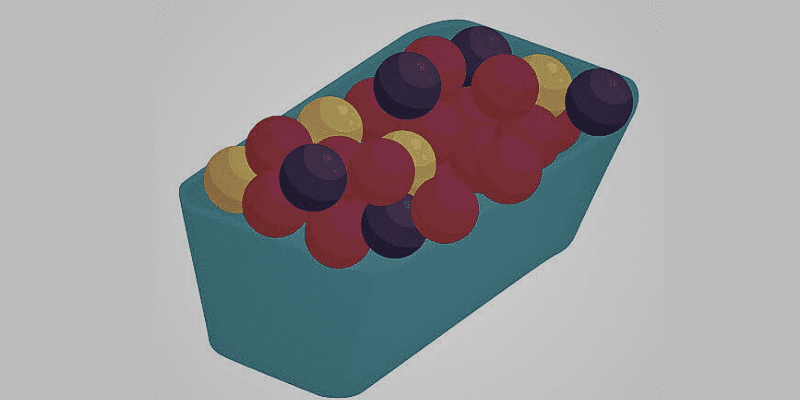
온라인에서 사용할 수 있는 이미지와 유사하지만 일관된 출력을 원하는 경우 이미지의 페이지 URL을 사용할 수 있습니다.
예를 들어 /imagine http://www.xyz.com/xyz3454.jpg 알록달록한 공으로 가득 찬 상자입니다.
찾은 이미지는 URL의 이미지와 사용하는 프롬프트가 혼합된 것입니다. 원하는 이미지 수와 이미지 프롬프트의 가중치를 지정할 수도 있습니다.
#7. 이미지에서 단어 필터링
보기에 좋지 않다고 생각되는 이미지 내의 추가 항목이나 일부 사진을 삭제하려면 “- -no” 키워드를 사용하여 이미지에서 해당 개체를 제거할 수 있습니다.
예를 들어, 치즈버거 – 소스 없음
이 외에도 다음과 같이 프롬프트에서 사용하는 몇 가지 기본 매개변수가 있습니다.
- 카메라 유형 또는 렌즈 유형을 지정하려면 “Sony Alpha 7, ISO1980, Leica M”을 사용할 수 있습니다.
- Cinematic Light, Volumetric Light 등을 지정하여 조명 조건을 사용할 수 있습니다.
Midjourney의 /describe는 무엇입니까?
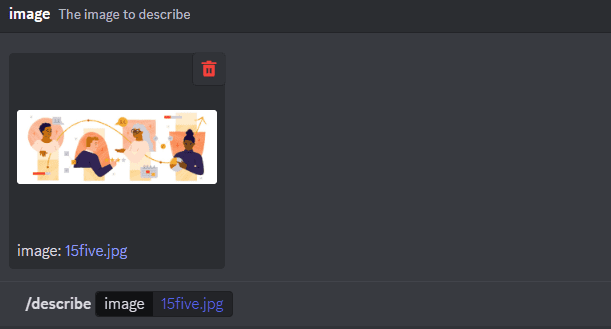
현재 Midjourney는 키워드 또는 자연어를 통해 다양한 프롬프트에서 이미지를 생성합니다. 그러나 원하는 이미지를 얻기 위해 완벽한 프롬프트를 사용하는 것은 상당한 기술입니다.
따라서 사용자가 출력으로 4개의 텍스트 프롬프트 세트를 제공하는 이미지를 업로드할 수 있는 “/describe” 명령이라는 또 다른 기능이 있습니다. 이 명령의 출력은 업로드한 이미지를 설명합니다. 그리고 이러한 프롬프트를 사용하여 고유한 이미지를 생성할 수 있습니다.
/describe 명령은 다양한 추상 조각에서 장면 및 개체의 실제 묘사에 이르기까지 여러 AI 생성 아트를 생성하는 데 사용할 수 있는 강력한 도구입니다.
/describe 명령은 어떻게 작동합니까?
사용자는 “/describe”를 입력하고 이미지를 업로드해야 합니다. 그런 다음 Midjourney는 네 가지 방식으로 이미지를 설명하는 텍스트 프롬프트를 생성합니다. 이러한 텍스트 프롬프트는 다양한 해석이 가능하도록 제한이 없습니다. /describe 명령을 사용하는 단계별 프로세스를 살펴보겠습니다.
- 디스코드 채팅에서 /describe 명령 입력: 디스코드 채팅에 들어가면 /describe 명령을 입력하고 키보드에서 “Enter” 키를 누릅니다.
- 이미지 업로드: 이제 Midjourney가 설명할 이미지를 업로드하라는 메시지가 표시됩니다. 상자를 클릭하거나 창에서 이미지를 끌어다 놓아 직접 업로드할 수 있습니다. 완료되면 “Enter” 또는 “Send the message”를 다시 누르십시오.
- 진행률 및 출력: 다음으로 Midjourney가 이미지를 처리하고 프롬프트를 분석하는 것을 볼 수 있습니다. 곧 이미지를 설명하는 다양한 프롬프트의 출력을 받게 됩니다.
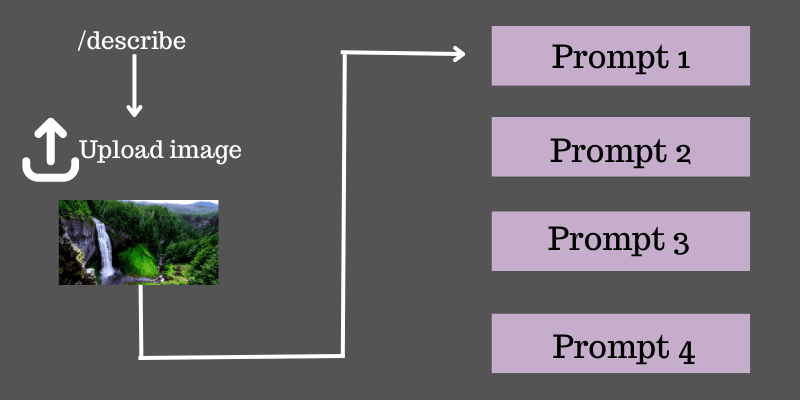
예를 들어 폭포, 호수, 나무와 함께 산과 구름을 보여주는 이미지를 업로드했습니다. 색상에는 진한 청록색, 파란색 터치, 적갈색 및 노란색이 포함됩니다. Midjourney가 이미지를 보면 다음과 같은 프롬프트가 표시됩니다.
i) 호수에 떨어지는 구름으로 뒤덮인 산에서 나오는 사실적인 폭포의 삽화, 그래픽 디자인 스타일, 짙은 진홍색 구형 조각, 상세한 일러스트레이션, 라이트 박스, 생생한 색상 및 다채로운 풍경이 포함된 아쿠아마린
ii) 호수로 둘러싸인 산의 나무 풍경은 사이키델릭과 트리스탄 이튼 일러스트레이션, 짙은 청록색과 호박색, 미세하고 세밀한 물의 광도, 구형 조각의 스타일로 다채로운 산과 구름 풍경을 가지고 있습니다.
iii) 폭포와 호수가 있는 구름과 산의 예술적 일러스트레이션, 사이키델릭한 풍경 스타일, 어두운 청록색 및 마론, 구형 조각품, Victor Moscoso, 눈길을 끄는 구성, 밝은 청록색 및 호박색
iv) 이미지는 구름으로 둘러싸인 산을 덮고 있는 큰 호수를 복잡한 사이키델릭 삽화, 사실적인 색상 팔레트, 어두운 청록색 및 밤색, 조경가, 일러스트레이션, 구형 조각, 상세한 일러스트레이션의 스타일로 보여줍니다.
변형 생성: 이제 원본 이미지에 충분히 근접한 프롬프트가 표시됩니다. 이를 통해 자신만의 변형을 쉽게 생성할 수 있습니다. 그러기 위해서는 나타나는 1,2,3,4 버튼 중 하나의 버튼을 클릭해야 합니다. 번호를 클릭하면 Midjourney로 프롬프트가 전송된다는 메시지가 표시됩니다.
이 프롬프트는 /imagine과 같은 일반 프롬프트로 전송됩니다. 잠시 후 네 가지 변형이 나타납니다. 출력 이미지가 처음에 업로드한 입력에 충분히 근접한 것을 볼 수 있습니다.
게다가 프롬프트를 생성하고 고유한 이미지를 만드는 데 사용할 수 있는 다른 도구가 있습니다. 확인해 봅시다.
중간 여정 프롬프트 생성기 도구
#1. 포옹하는 얼굴
Hugging Face는 이미지에 적합한 프롬프트를 얻을 수 있도록 도와주는 Midjourney 프롬프트 생성기입니다. 사용하려면 텍스트를 보내면 프롬프트가 생성됩니다.
#2. 중간 여정 프롬프트 도우미
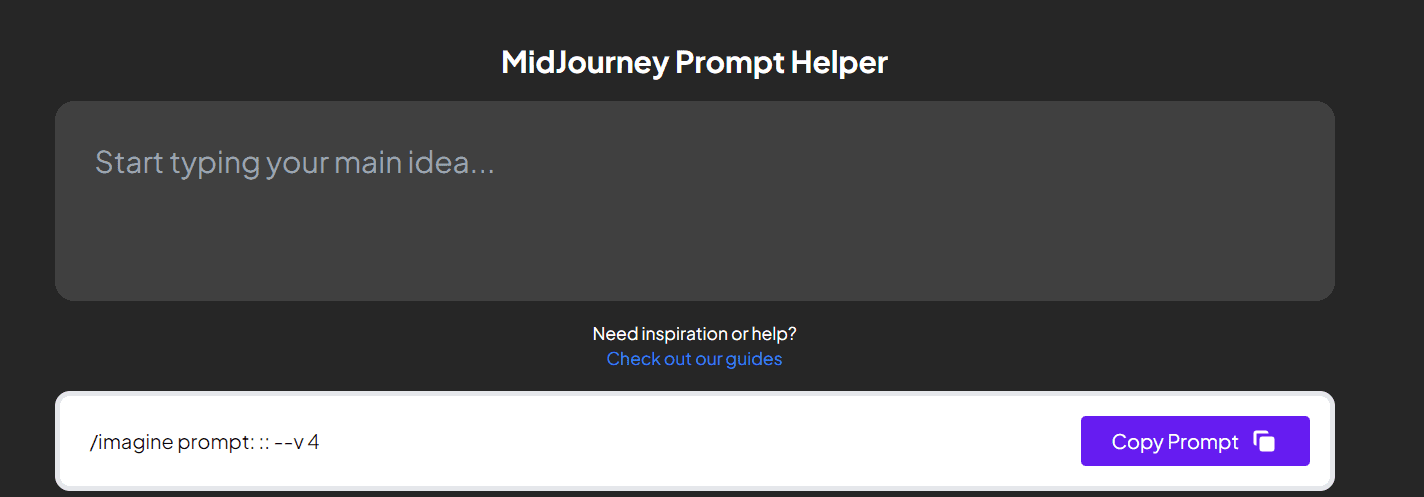
Midjourney Prompt Helper 상자에 주요 아이디어를 작성하고 잠시 기다리십시오. 필요한 프롬프트를 얻을 수 있습니다. 복사하여 Midjourney에 붙여넣고 이미지를 가져옵니다. 여러 스타일, 조명, 카메라, 아티스트, 피사계 심도, 품질, 스타일화, 시드, 재료, 크기 등과 같은 다양한 스타일 옵션 중에서 선택할 수 있습니다.
#삼. 중간 여정 프롬프트 빌더
Midjourney Prompt Builder를 사용하면 텍스트 입력과 함께 이미지에서 프롬프트를 얻을 수 있습니다. 여기에서 이미지를 업로드하거나 필요한 이미지를 설명하는 짧은 메시지를 작성할 수 있습니다. 세부 사항, 모방 스타일, 매개변수 및 이미지 크기를 추가하여 생각하고 있는 정확한 이미지를 얻을 수도 있습니다.
#4. 향후 도구 Midjourney Prompt Generator
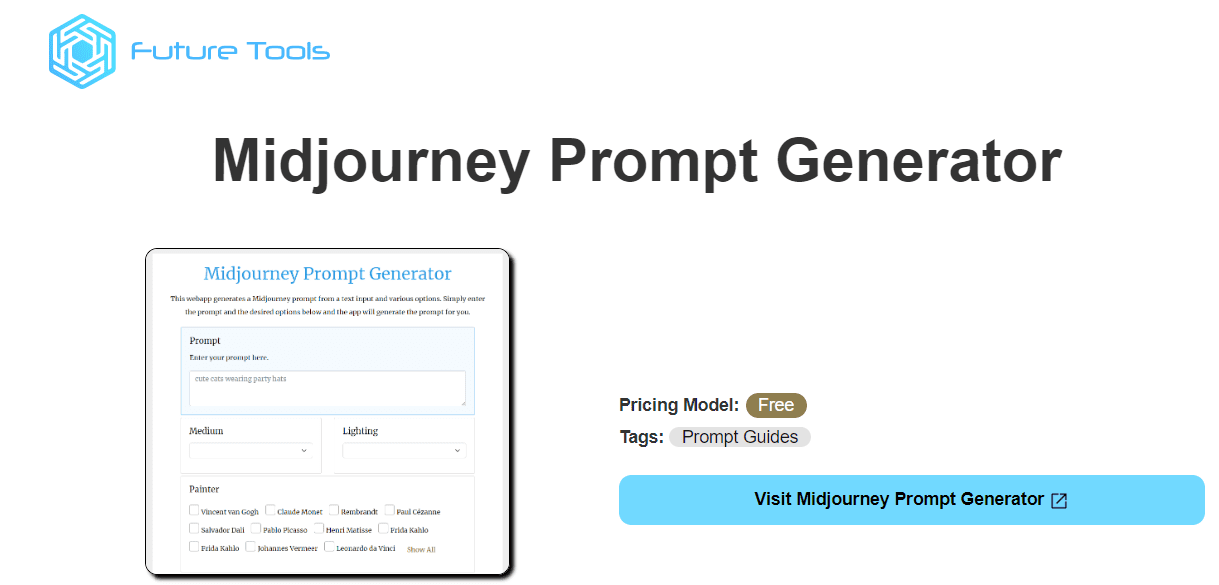
향후 도구 MJ Prompt Generator는 텍스트 및 다양한 옵션을 기반으로 프롬프트를 생성하는 웹 응용 프로그램입니다. 아트 이동, 재료, 매체, 렌더링 엔진, 혼돈, 높이, 무게, 종횡비, 버전, 업라이트, 동일한 시드, 스타일화, 너비, 필터, 장면, 베타, HD 등으로 프롬프트를 사용자 정의할 수 있습니다. 귀여운 강아지가 포크를 들고 있는 것처럼 간단한 메시지를 입력하고 다양한 옵션을 선택하여 완벽한 메시지를 받으세요.
결론
Midjourney는 텍스트 프롬프트를 매혹적인 이미지로 마술처럼 변환하는 놀라운 AI 기반 텍스트-이미지 애플리케이션입니다. 콘텐츠 제작자, 예술가 및 디자이너가 창의력을 발휘하고 예술을 창조하며 새로운 현실을 구축할 수 있도록 지원합니다.
Midjourney를 사용하려면 Discord 서버를 사용하고 봇을 초대하고 사실적이고 독특한 이미지를 생성해야 합니다. 그러나 Midjourney가 사용자의 요구 사항을 이해하고 그에 따라 이미지를 생성할 수 있도록 이미지, 색상, 아티스트, 픽셀 및 모든 획을 설명하는 프롬프트를 작성하는 기술도 필요합니다.
따라서 Midjourney의 무한한 잠재력을 활용하여 환상적인 걸작을 만들고 계속해서 더 많은 것을 탐색하십시오. Midjourney 프롬프트에는 쓰기 기술이 필요하지만 /describe 명령을 사용하여 프롬프트를 생성하거나 위에서 언급한 도구를 사용할 수 있습니다.
몇 초 만에 놀라운 이미지를 얻을 수 있는 최고의 AI 이미지 생성기를 탐색할 수도 있습니다.

